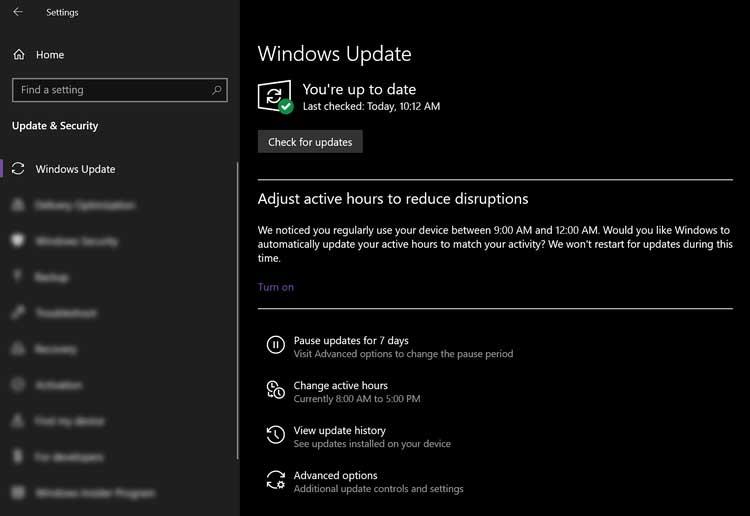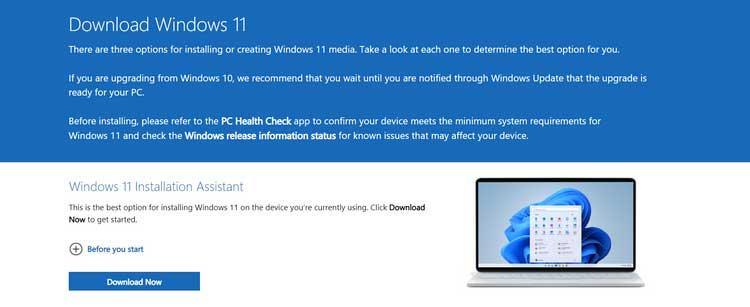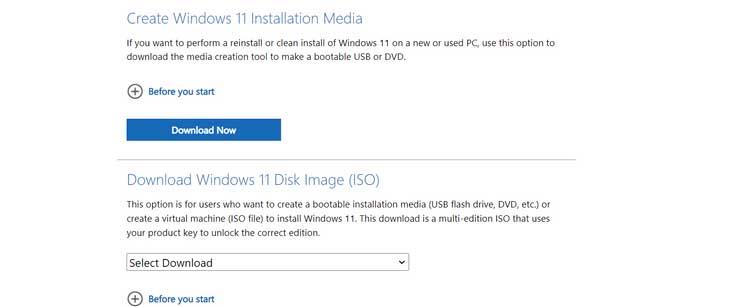Τα Windows 11 κυκλοφορούν σταδιακά σε παγκόσμιους χρήστες. Ωστόσο, εάν δεν θέλετε να κάνετε αναβάθμιση σε Windows 11 , τι θα συμβεί στον υπολογιστή σας;

Πώς θα είναι ο υπολογιστής σας εάν δεν κάνετε αναβάθμιση σε Win 11;
Προς το παρόν, δεν χρειάζεται να κάνετε αναβάθμιση στα Windows 11 αμέσως, επειδή η Microsoft εξακολουθεί να υποστηρίζει τα Windows 10 έως τις 14 Οκτωβρίου 2025. Επομένως, ακόμα κι αν η Microsoft συνιστά, δεν χρειάζεται να εγκαταστήσετε αμέσως ενημερώσεις των Windows 11 στον υπολογιστή σας με Windows 10 .
Όπως κάθε άλλη σημαντική ενημέρωση των Windows 10, μπορείτε να παραλείψετε οποιεσδήποτε ενημερώσεις μην πραγματοποιήσετε λήψη και εγκατάσταση αρχείων στο Windows Update.
Μπορώ να κάνω αναβάθμιση σε Windows 11 αργότερα;
Φυσικά είναι. Δεν χρειάζεται να βιαστείτε να εγκαταστήσετε ενημερώσεις αμέσως. Εάν εξακολουθείτε να σας αρέσουν τα Windows 10, μπορείτε να συνεχίσετε να τα χρησιμοποιείτε.
Ωστόσο, δεν χρειάζεται να ανησυχείτε για τη λήξη ή τη διαγραφή της ενημέρωσης εάν την αρνηθείτε, επειδή εξακολουθείτε να έχετε την επιλογή να εγκαταστήσετε τα Windows 11 στις Ρυθμίσεις > Windows Update > Έλεγχος για ενημερώσεις όταν είστε έτοιμοι να κάνετε αναβάθμιση.
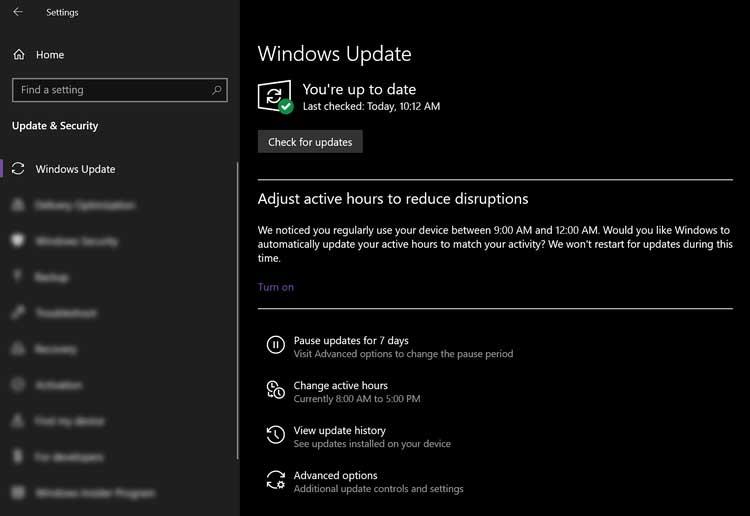
Πρέπει να χρησιμοποιήσετε το Media Creation Tool (MCT) ή το Installation Assistant για να αναβαθμίσετε τα Windows 10 σε 11. Ωστόσο, πριν από την ενημέρωση, βεβαιωθείτε ότι το σύστημα πληροί τις απαραίτητες προϋποθέσεις. Πρέπει να έχετε έγκυρη άδεια Windows 10, σταθερή σύνδεση δικτύου, TPM 2.0 ή τουλάχιστον TPM 1.2, Secure Boot και UEFI στον υπολογιστή.
Για να κάνετε αναβάθμιση χρησιμοποιώντας το Windows 11 Installation Assistant, μεταβείτε στη σελίδα λήψης της Microsoft και κάντε κλικ στην επιλογή Download Now στην ενότητα Windows 11 Installation Assistant . Αφού ολοκληρωθεί η λήψη του αρχείου, ξεκινήστε το πρόγραμμα και η διαδικασία εγκατάστασης θα ξεκινήσει με την αναβάθμιση του συστήματός σας.
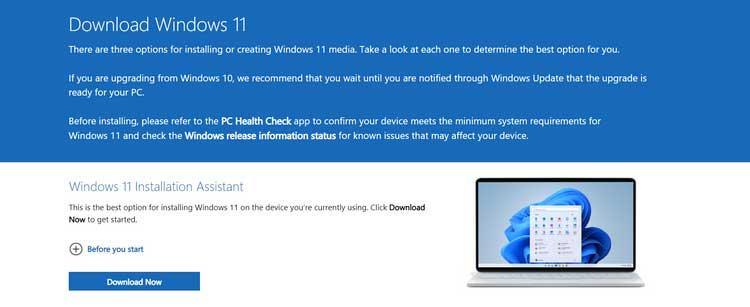
Εάν θέλετε να δημιουργήσετε ένα USB ή DVD με δυνατότητα εκκίνησης για Windows 11, πρέπει να κάνετε λήψη του MCT. Στην ίδια σελίδα λήψης των Windows 11, κάντε κλικ στην επιλογή Λήψη τώρα στην ενότητα Δημιουργία μέσων εγκατάστασης των Windows 11.
Μπορείτε επίσης να κάνετε λήψη του αρχείου ISO εάν θέλετε να χρησιμοποιήσετε το λειτουργικό σύστημα σε εικονική μηχανή. Απλώς πατήστε το κουμπί Λήψη τώρα από τη Λήψη εικόνας δίσκου των Windows 11 (ISO) για να αποθηκεύσετε ένα αντίγραφο στον υπολογιστή σας. Μετά από αυτό, μπορείτε να χρησιμοποιήσετε το αρχείο ISO για να δημιουργήσετε μια μονάδα USB με δυνατότητα εκκίνησης.
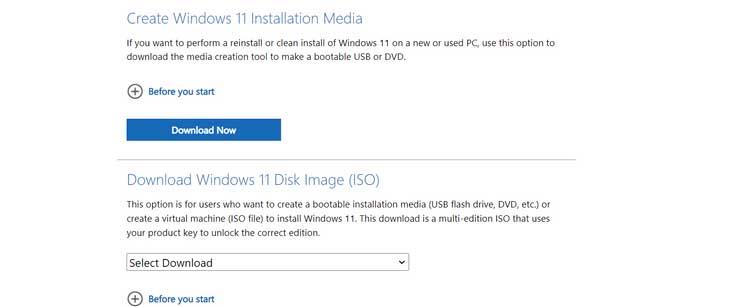
Εάν δεν κάνετε αναβάθμιση σε Windows 11 μετά το 2025, υπάρχουν κίνδυνοι;
Εχω. Όπως κάθε άλλο λειτουργικό σύστημα, εάν δεν αναβαθμίσετε το σύστημά σας πριν διακοπεί, είστε πάντα εκτεθειμένοι σε πολλούς κινδύνους ασφαλείας.
Το πρώτο χάνει τις πιο πρόσφατες δυνατότητες, το δεύτερο είναι ενημερώσεις ασφαλείας, ενημερώσεις κώδικα και συμβατότητα με επερχόμενες λειτουργίες και προγράμματα. Επομένως, το σύστημα θα έχει περισσότερα τρωτά σημεία και θα είναι ευάλωτο σε επιθέσεις.
Τι να κάνετε εάν δεν μπορείτε να αναβαθμίσετε τα Windows 11;
Εάν ελέγξετε τον υπολογιστή σας και συνειδητοποιήσετε ότι η συσκευή σας δεν είναι κατάλληλη για Windows 11, τότε μπορείτε απλώς να συνεχίσετε να εκτελείτε τα Windows 10 έως ότου η Microsoft σταματήσει να τα υποστηρίζει, στη συνέχεια να αγοράσετε έναν νέο υπολογιστή ή να αναβαθμίσετε το λογισμικό. Η σκληρότητα λείπει.
Τα παραπάνω είναι τα πράγματα που πρέπει να γνωρίζετε όταν δεν αναβαθμίζετε τον υπολογιστή σας σε Windows 11. Ελπίζουμε ότι αυτό το άρθρο θα σας βοηθήσει να κάνετε την καλύτερη επιλογή.